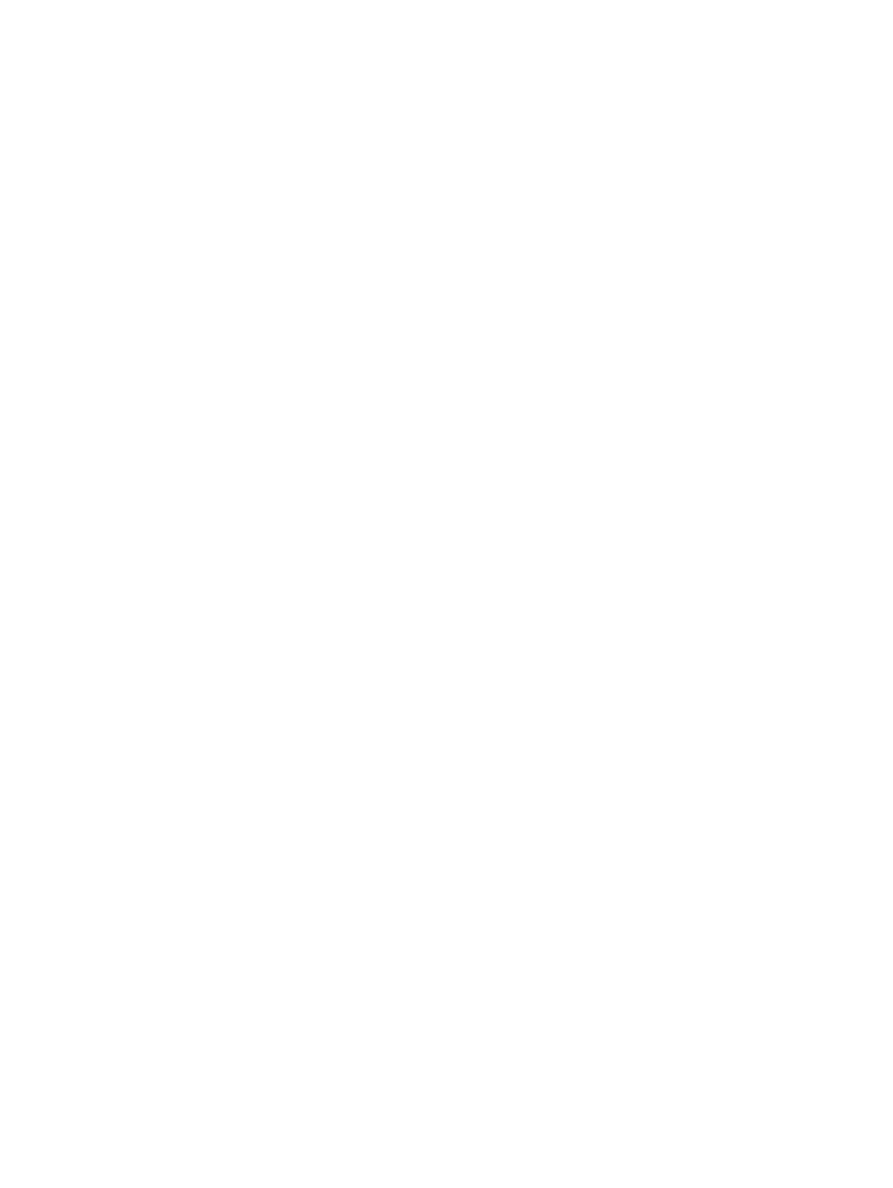
Zariadenie je vypnuté alebo iné sieťové nastavenia sú nesprávne
1.
Vytlačte konfiguračnú stránku, aby ste skontrolovali stav sieťového protokolu. V prípade potreby
ho zapnite.
2.
V prípade potreby zmeňte konfiguráciu nastavení siete.
162
Kapitola 7 Riešenie problémov
SKWW
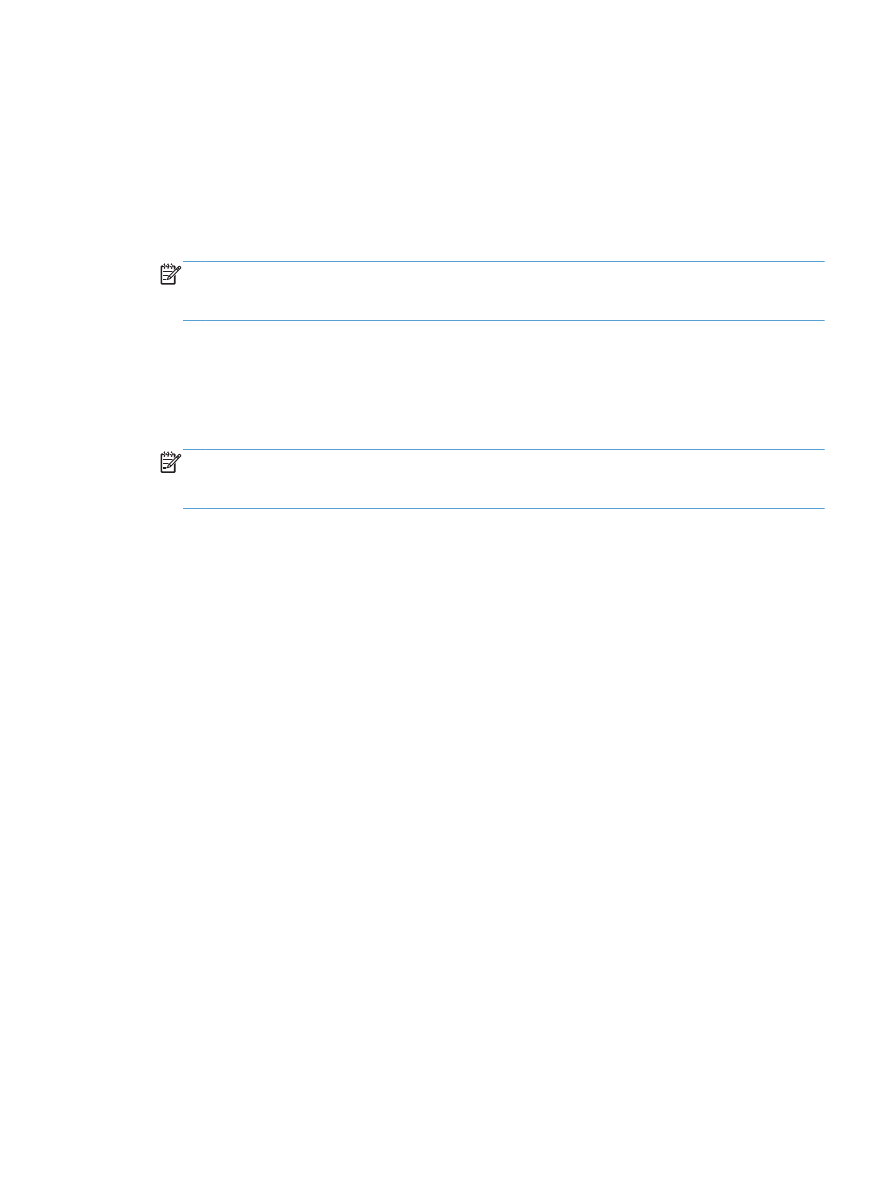
Riešenie problémov so softvérom produktu
(Windows)
Ovládač tlačiarne pre produkt sa v priečinku Tlačiareň nenachádza
1.
Preinštalujte softvér produktu.
POZNÁMKA:
Zatvorte všetky spustené aplikácie. Ak chcete zatvoriť aplikáciu, ktorej ikona sa
nachádza na lište úloh, pravým tlačidlom kliknite na ikonu a vyberte možnosť Close (Zatvoriť)
alebo Disable (Vypnúť).
2.
Pokúste sa pripojiť kábel USB k inému portu USB v počítači.
Počas inštalácie softvéru sa zobrazilo chybové hlásenie
1.
Preinštalujte softvér produktu.
POZNÁMKA:
Zatvorte všetky spustené aplikácie. Ak chcete zatvoriť aplikáciu, ktorej ikona sa
nachádza na lište úloh, pravým tlačidlom kliknite na ikonu a vyberte možnosť Close (Zatvoriť)
alebo Disable (Vypnúť).
2.
Skontrolujte množstvo voľného miesta na disku, na ktorý inštalujete softvér k produktu. V prípade
potreby uvoľnite čo najviac voľného miesta a preinštalujte softvér produktu.
3.
V prípade potreby spustite program na defragmentáciu disku a preinštalujte softvér produktu.
Produkt je v pohotovostnom stave, ale netlačí
1.
Vytlačte konfiguračnú stránku a overte funkčnosť produktu.
2.
Skontrolujte, či sú všetky káble správne pripojené a či spĺňajú špecifikácie. Sem patria aj USB a
nápájacie káble. Vyskúšajte nový kábel.
3.
Overte, či sa adresa IP produktu, uvedená na konfiguračnej stránke, zhoduje s adresou IP
softvérového portu. Vykonajte jeden z nasledujúcich postupov:
Windows XP, Windows Server 2003, Windows Server 2008 a Windows Vista
a. Kliknite na položku Start (Štart) alebo v prípade systému Windows Vista kliknite na ikonu
systému Windows v dolnom ľavom rohu obrazovky.
b. Kliknite na položku Settings (Nastavenia).
c.
Kliknite na položku Printers and Faxes (Tlačiarne a faxy) (pri použití predvoleného
zobrazenia ponuky Štart) alebo kliknite na položku Printers (Tlačiarne) (pri použití
klasického zobrazenia ponuky Štart).
d. Pravým tlačidlom myši kliknite na ikonu ovládača a potom vyberte položku Properties
(Vlastnosti).
e. Kliknite na kartu Ports (Porty) a potom na položku Configure Port (Konfigurovať port).
SKWW